Miniporta WAN é um termo para uma série de drivers de rede que permitem ao seu Windows para conectar-se a diferentes tipos de redes de longa distância ( WAN ). Estas redes podem ser redes privadas virtuais ( VPNs ), linhas dial-up , linhas ISDN , linhas Frame Relay ou linhas dial-up 56 . A Miniporta WAN permite, portanto, acessar remotamente a Internet ou outros recursos de rede.
Mas como funciona a Miniporta WAN? Quais são os diferentes tipos de drivers Miniporta WAN? Como atualizo esses drivers para evitar problemas de conexão? Isto é o que veremos neste artigo.
Mas como a Miniporta WAN ? Quais são os diferentes tipos de drivers Miniporta WAN? Como atualizo esses drivers para evitar problemas de conexão? Isto é o que veremos neste artigo.
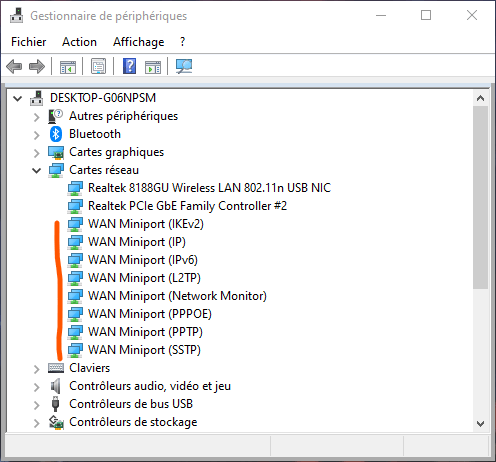
O que é miniporta WAN?
Miniporta WAN é um nome genérico para vários drivers de rede que usam protocolo ponto a ponto (PPP) para estabelecer uma conexão entre seu computador e uma rede de longa distância. Cada driver de miniporta WAN corresponde a um tipo de conexão ou protocolo específico. Por exemplo :

- Miniporta WAN (IKEv2) : usa o protocolo Internet Key Exchange Versão 2 (IKEv2) para estabelecer uma conexão VPN segura.
- Miniporta WAN (IP) : usa protocolo de Internet (IP) para transmitir dados pela rede.
- Miniporta WAN (IPv6) : usa o protocolo da Internet versão 6 (IPv6) para transmitir dados pela rede.
- Miniporta WAN (L2TP) : usa protocolo de encapsulamento de camada 2 (L2TP) para criar um túnel VPN entre seu computador e um servidor remoto.
- Miniporta WAN (Monitor de Rede) : Permite capturar pacotes de rede que passam pelo seu computador.
- Miniporta WAN (PPPOE) : usa protocolo ponto a ponto sobre Ethernet (PPPOE) para conectar-se à Internet por meio de um DSL ou modem a cabo.
- Miniporta WAN (PPTP) : usa protocolo de encapsulamento ponto a ponto (PPTP) para criar um túnel VPN entre seu computador e um servidor remoto.
- Miniporta WAN (SSTP) : usa protocolo SSTP (Secure Socket Tunneling Protocol) para criar um túnel VPN seguro entre seu computador e um servidor remoto.
Esses drivers são instalados por padrão em seu computador Windows e aparecem na lista de adaptadores de rede no Gerenciador de Dispositivos. Você pode vê-los clicando com o botão direito no menu Iniciar e escolhendo Gerenciador de Dispositivos. Em seguida, clique em Adaptadores de rede e expanda a lista.
Como atualizar os drivers da miniporta WAN?
É importante manter os drivers da Miniporta WAN atualizados para evitar problemas de conexão ou erros de sistema. Para fazer isso, você tem duas opções:
- Atualize os drivers automaticamente através do Windows Update.
 Windows Update é um serviço que permite baixar e instalar atualizações disponíveis para seu sistema operacional e dispositivos. Para verificar se há atualizações disponíveis, clique com o botão direito no menu Iniciar e escolha Configurações. Em seguida, clique em Atualização e segurança e depois em Windows Update. Clique em Verificar atualizações e siga as instruções na tela.
Windows Update é um serviço que permite baixar e instalar atualizações disponíveis para seu sistema operacional e dispositivos. Para verificar se há atualizações disponíveis, clique com o botão direito no menu Iniciar e escolha Configurações. Em seguida, clique em Atualização e segurança e depois em Windows Update. Clique em Verificar atualizações e siga as instruções na tela. - Atualize os drivers manualmente através do Gerenciador de dispositivos.

Se Windows Update não conseguir encontrar atualizações para os drivers da miniporta WAN, você pode tentar atualizá-los manualmente seguindo estas etapas:
- Abra o Gerenciador de Dispositivos conforme instruído anteriormente.
- Clique com o botão direito no driver da miniporta WAN que deseja atualizar e escolha Atualizar driver.
- Selecione Pesquisar automaticamente por um driver atualizado. Windows irá então procurar e instalar o driver mais recente para o seu dispositivo.
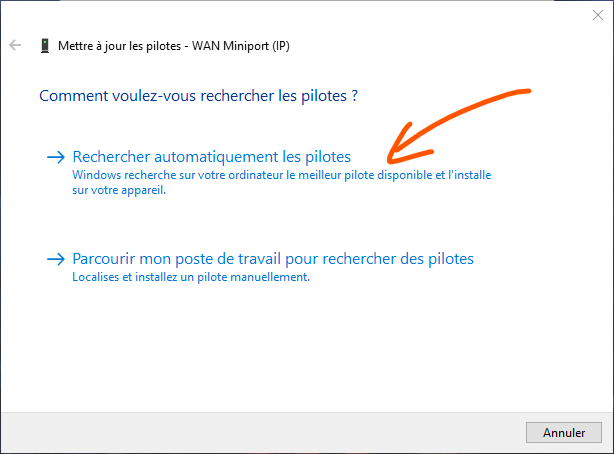
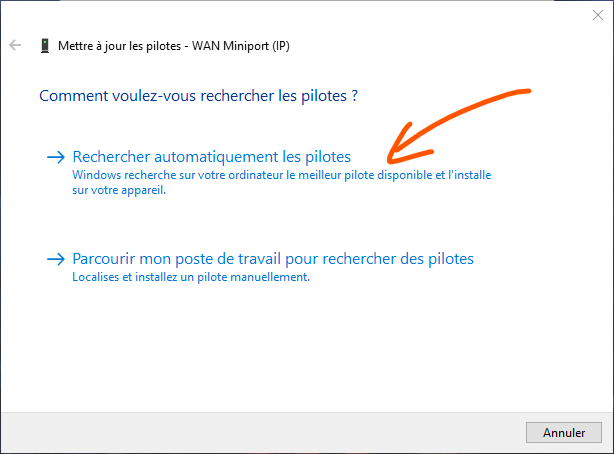
- Se Windows não conseguir encontrar um driver atualizado, você pode tentar selecionar Procurar drivers em meu computador. Você precisará então indicar a localização do driver que você baixou anteriormente no site do fabricante do seu dispositivo ou em um site confiável.
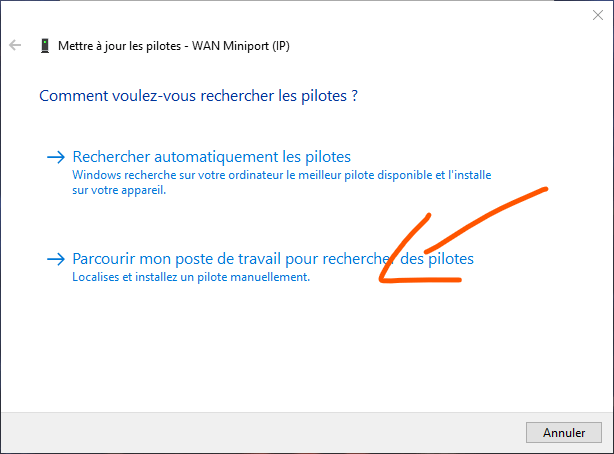
- Siga as instruções na tela para concluir a instalação do driver.
- Repita essas etapas para cada driver WAN de miniporta que você deseja atualizar.
Você pode gostar deste artigo: Como corrigir “Um administrador bloqueou você de executar este aplicativo” no Windows 10
Quais são as vantagens e desvantagens da Miniporta WAN?
A Miniporta WAN tem vantagens e desvantagens que você deve conhecer antes de usá-la. Aqui estão alguns pontos a serem considerados:
Benefícios
- A Miniporta WAN permite conectar-se a diferentes tipos de redes de longa distância, o que pode ser útil para acessar remotamente a Internet ou recursos de rede.
- A Miniporta WAN permite criar conexões VPN seguras, o que pode ser útil para proteger seus dados e privacidade online.
- A Miniporta WAN é instalada por padrão em seu computador Windows e não requer configuração complicada.
Desvantagens
- A miniporta WAN pode causar problemas de conexão ou erros de sistema se os drivers estiverem desatualizados ou danificados.
- A Miniporta WAN pode tornar sua conexão com a Internet mais lenta ou consumir mais largura de banda se você usar vários tipos de conexões ao mesmo tempo.
- A Miniporta WAN pode entrar em conflito com outros dispositivos ou software que usam o mesmo protocolo ou porta.
Tabela de comparação de tipo de driver WAN de miniporta
| Tipo de driver | Protocolo | Função |
| Miniporta WAN (IKEv2) | IKEv2 | Cria uma conexão VPN segura |
| Miniporta WAN (IP) | PI | Transmite dados pela rede |
| Miniporta WAN (IPv6) | IPv6 | Transmite dados pela rede |
| Miniporta WAN (L2TP) | L2TP | Cria um túnel VPN entre o seu computador e um servidor remoto |
| Miniporta WAN (monitor de rede) | N / D | Captura pacotes de rede que passam pelo seu computador |
| Miniporta WAN (PPPOE) | PPPOE | Conecta-se à Internet via DSL ou modem a cabo |
| Miniporta WAN (PPTP) | PPTP | Cria um túnel VPN entre o seu computador e um servidor remoto |
| Miniporta WAN (SSTP) | SSTP | Cria um túnel VPN seguro entre o seu computador e um servidor remoto |
Leia também: Tela preta com cursor do mouse visível: 4 soluções para consertar

Perguntas frequentes sobre miniporta WAN
Aqui estão algumas perguntas frequentes sobre a Miniporta WAN e suas respostas:
A miniporta WAN é necessária?
A Miniporta WAN é necessária se você deseja se conectar a redes de longa distância que usam o protocolo PPP. Se não estiver usando esse tipo de conexão, você poderá desabilitar ou desinstalar drivers de miniporta WAN desnecessários.
Como desabilitar ou desinstalar drivers de miniporta WAN?
Para desabilitar ou desinstalar drivers de miniporta WAN, você precisa seguir estas etapas:
- Abra o Gerenciador de Dispositivos conforme instruído anteriormente.
- Clique com o botão direito no driver WAN da miniporta que deseja desabilitar ou desinstalar e escolha Desabilitar dispositivo ou Desinstalar dispositivo.
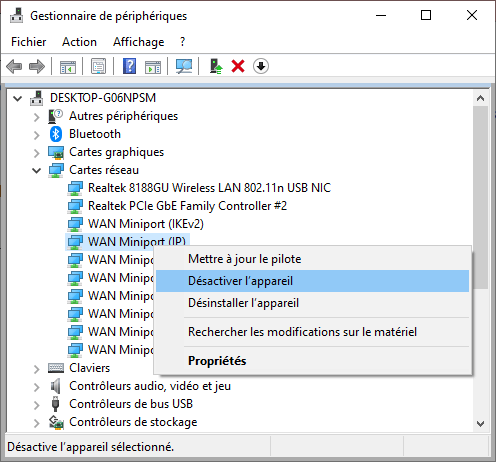
- Se você escolher Desinstalar dispositivo, marque a caixa de seleção Remover software de driver do dispositivo e clique em Desinstalar.
- Reinicie o seu computador para que as alterações tenham efeito.
Como reinstalar os drivers da miniporta WAN?
R: Para reinstalar os drivers da Miniporta WAN, você precisa seguir estas etapas:
- Abra o Gerenciador de Dispositivos conforme instruído anteriormente.
- Clique em Ação e em Adicionar hardware legado.
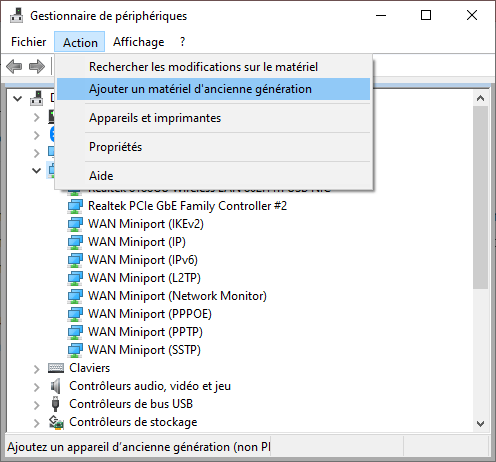
- Clique em Avançar e escolha Instalar hardware que selecionei manualmente em uma lista.
- Clique em Avançar e escolha Adaptadores de rede na lista de tipos de hardware comuns.
- Clique em Avançar e escolha Microsoft na lista de fabricantes.
- Escolha o driver WAN Miniport que deseja reinstalar na lista de modelos.
- Clique em Avançar e em Avançar novamente para confirmar a instalação do driver.
- Repita essas etapas para cada driver de miniporta WAN que deseja reinstalar.
Como resolver problemas de conexão da Miniporta WAN?
Se estiver tendo problemas de conexão relacionados à miniporta WAN, você pode tentar as seguintes soluções:
- Verifique se sua conexão com a Internet está funcionando corretamente e se você não tem problemas com seu provedor de serviços ou modem.

- Verifique se as configurações de rede estão corretas e se não há um endereço IP ou conflito de firewall bloqueando sua conexão.
- Verifique se os drivers da miniporta WAN estão atualizados e não estão danificados ou corrompidos. Você pode usar os métodos descritos anteriormente para atualizar, desabilitar, desinstalar ou reinstalar os drivers da miniporta WAN.
- Verifique se os protocolos e portas usados pela sua conexão WAN Miniport são compatíveis com os da sua rede estendida. Você pode consultar a documentação da sua rede ou do provedor de VPN para conhecer os protocolos e portas necessários.
- Verifique se você não possui nenhum malware ou vírus afetando sua conexão ou sistema. Você pode usar software antivírus ou antimalware para verificar e limpar seu computador.
Conclusão
WAN Miniport é um conjunto de drivers de rede que permite que seu computador Windows se conecte a diferentes tipos de redes de longa distância . Essas redes podem ser VPNs, linhas dial-up, linhas ISDN, linhas Frame Relay ou linhas dial-up 56. A Miniporta WAN tem vantagens e desvantagens que devem ser conhecidas antes de utilizá-la. É importante manter os drivers da Miniporta WAN atualizados para evitar problemas de conexão ou erros de sistema. Você pode usar o Gerenciador de dispositivos ou Windows Update para atualizar, desabilitar, desinstalar ou reinstalar os drivers da miniporta WAN. Você também pode usar soluções de solução de problemas para resolver problemas de conexão da miniporta WAN.
Esperamos que este artigo tenha sido útil e que você tenha aprendido algo sobre a Miniporta WAN. Se você tiver alguma dúvida ou comentário, informe-nos na seção abaixo. Obrigado por nos ler!

![[GetPaidStock.com]-6459e23f729c3](https://tt-hardware.com/wp-content/uploads/2023/05/GetPaidStock.com-6459e23f729c3-696x402.jpg)


